Apple Maps è ora un concorrente completo con artisti del calibro di Google Maps e Waze. Nonostante il suo inizio accidentato, Apple ha mappato parti significative del mondo e ha aggiunto tonnellate di funzioni dolci che probabilmente non conosci.
Ho messo insieme un lungo elenco delle migliori otto funzionalità nascoste in Apple Maps. Scoprili tutti nel post (o nel nostro video) qui sotto.
Funzionalità segrete in Apple Maps
Puoi guardare queste funzionalità in azione in questo video:
No. 1: Naviga in una città in AR

Schermata: d. Griffin Jones/Il culto di Mac
Le indicazioni a piedi non sono sempre facili da seguire come le indicazioni stradali. Ma puoi capovolgere il copione su questo: navigare con le indicazioni della realtà aumentata in Apple Maps non potrebbe essere più infallibile.
Dopo aver impostato e avviato le indicazioni stradali, tocca semplicemente il pulsante AR a destra dell'app Maps. Dovrai scansionare l'ambiente circostante in modo che il tuo telefono possa orientarsi. Se funziona, vedrai le svolte imminenti sovrapposte attraverso la fotocamera del tuo iPhone.
N. 2: passare dal traffico al transito e viceversa

Schermata: d. Griffin Jones/Il culto di Mac
Quando guidi per la città, probabilmente vorrai vedere se c'è traffico lungo il percorso. Quando sei in città con i mezzi pubblici, le linee degli autobus e le stazioni ferroviarie sono più importanti.
Puoi passare rapidamente tra le due e altre due modalità toccando il pulsante in alto a destra nell'app Apple Maps. Inoltre Traffico E Transito, puoi impostare Apple Maps su Esplorare per vedere tutti gli stessi punti di interesse ma senza sovrapposizioni di traffico o transito. IL Esplorare l'opzione è la più dettagliata; su una mappa con silicio Apple, ottieni anche dettagli come elevazioni, punti di riferimento, alberi ed edifici. Infine il Satellitare L'opzione sostituisce la mappa con immagini fotografiche.
N. 3: Mappe interne
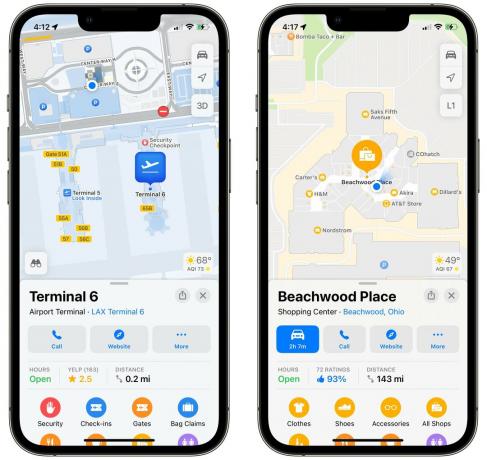
Schermata: d. Griffin Jones/Il culto di Mac
Per alcune località importanti in tutto il mondo, Apple Maps fornisce sondaggi meticolosi e dettagliati delle sfide di navigazione più complicate che si possono incontrare: aeroporti e centri commerciali.
La prossima volta che ti ritrovi dentro Tan Son Nhat Internazionale (o, dio non voglia, LASS) puoi orientarti tra gate e terminal e vedere i posti dove mangiare e i bagni nelle vicinanze, tutto in Apple Maps. Puoi persino navigare livello per livello toccando il l pulsante a destra.
Anche gli interni di questi luoghi sono ben mappati. Se ingrandisci abbastanza, vedrai icone blu che rappresentano scale, scale mobili e ascensori.
No. 4: Segnala polizia e pericoli

Schermata: d. Griffin Jones/Il culto di Mac
Mentre guidi, Apple Maps potrebbe darti un avviso per un pericolo stradale o un controllo della velocità della polizia. Tali rapporti vengono generalmente inviati da altri utenti e sono utili a tutti coloro che sono in viaggio.
Se passi accanto a un incidente senza ricevere un avviso, puoi essere l'anima gentile a segnalarlo. Clicca il ⌃ pulsante e toccare Segnala un incidente. Puoi segnalare un incidente, un pericolo o un controllo della velocità. Gli altri conducenti saranno grati per l'avvertimento.
N. 5: Modalità bussola

Schermata: d. Griffin Jones/Il culto di Mac
Navigare in Apple Maps può creare confusione se l'app rimane sempre puntata verso nord, indipendentemente dalla direzione in cui stai guardando. Ecco un suggerimento rapido per risolverlo.
Tocca una volta il pulsante con la freccia della posizione e ricentra la mappa sulla tua posizione; toccalo di nuovo e la mappa punterà automaticamente nella direzione in cui stai guardando. Le svolte a sinistra saranno svolte a sinistra, indipendentemente dall'orientamento della mappa.
N. 6: evitare strade a pedaggio e autostrade

Schermata: d. Griffin Jones/Il culto di Mac
Quando pianifichi un percorso in Apple Maps, puoi toccare il Evitare pulsante per consentirti di personalizzare il tuo viaggio. Vedrai due segni di spunta: Evitare i pedaggi E Evita le autostrade. Deselezionali semplicemente per un percorso alternativo. (Ricorda che rimarranno deselezionati fino a quando non li abiliti di nuovo.)
Ci sono molte ragioni per cui potresti non voler prendere un'autostrada con un pedaggio: c'è sempre la possibilità che richiedano solo contanti e potresti non avere banconote e monete in macchina. Forse c'è un'autostrada gratuita che è quasi altrettanto veloce.
O forse vuoi evitare del tutto le autostrade. Ad esempio, se hai qualche problema con la macchina e non vuoi rischiare su una strada veloce, o stai guidando uno scooter elettrico che non è legale per l'autostrada.
Se stai guardando le indicazioni per andare in bicicletta o a piedi, il Evitare pulsante fa apparire cose come colline, strade trafficate e scale.
N. 7: Prenota un tavolo in un ristorante (e altre estensioni)

Schermata: d. Griffin Jones/Il culto di Mac
Alcuni ristoranti ti consentono di prenotare un tavolo direttamente da Apple Maps, senza bisogno di telefonate. Nella pagina dei dettagli di un ristorante, accanto ai pulsanti per indicazioni stradali, chiamata e sito Web, potrebbe essercene uno che dice Riserva. Fare clic per effettuare una prenotazione utilizzando OpenTable.
Altre app offrono estensioni che migliorano anche le capacità di Apple Maps. Se hai configurato Lyft o Uber sul tuo telefono, puoi ottenere una corsa direttamente da Maps. Dopo aver ottenuto le indicazioni stradali, basta toccare il pulsante che dice Drive/Walk/Transit e scegliere Guida Condividi.
N. 8: Guide

Schermata: d. Griffin Jones/Il culto di Mac
Un'altra caratteristica divertente di Maps è che puoi creare raccolte dei tuoi luoghi locali preferiti. Puoi usarli per te stesso come scorciatoia per far apparire i tuoi migliori ristoranti locali, oppure puoi condividerli con amici e familiari.
Per crearne uno, scorri verso il basso e fai clic Nuova Guida. Dagli un nome e tocca Creare. Rubinetto Aggiungi un luogo per cercare la prima posizione da aggiungere.

Schermata: d. Griffin Jones/Il culto di Mac
Ogni volta che hai aperto la pagina di un ristorante o di un luogo di interesse, puoi toccare Di più > Aggiungi a Guide.
Rubinetto Modificare in basso per dargli un'immagine o eliminare elementi dall'elenco. Rubinetto Condividere passarlo a qualcun altro. Dopo aver eliminato tutto nella guida, puoi eliminare la guida.
Ho creato un guida di Athens, Ohio, che puoi vedere qui. È un tour dei miei ristoranti, punti di interesse e attività preferiti, prenotato dal Hockhocking Adena Bikeway, un percorso a piedi che ti porta attraverso l'intera città.
Altri consigli su Apple Maps
Vuoi ancora più consigli su Apple Maps? Dai un'occhiata alla nostra copertura precedente:
- Pianifica percorsi con più fermate in Apple Maps
- Come utilizzare le indicazioni di trasporto pubblico di Apple Maps
- Come sfocare la tua casa in Apple Maps e Google Maps



